PCを使う上で欠かせないデバイスの1つと言えばマウスです。マウスがあるからこそ、パソコンを快適に使うことができるといっても過言ではありません。
しかし、使うマウスによって作業効率が大きく変わります。作業効率が上がるものもあれば、作業効率が下がるものもあります。
ここではエンジニアとしてマウスを触り続けてきた私が、ついに巡りあうことができた最高のマウス『MX Master 3』について紹介します。
『MX Master 3』の概要
ロジクールから発売されている「MX Masterシリーズ」。
クリエイターやプログラマーの要望を取り入れ、常に最先端の技術を投入しているフラッグシップシリーズです。その「MX Masterシリーズ」の最新機種がこの『MX Master 3』になります。
『MX Master 3』の主な仕様
『MX Master 3』の主な仕様は以下の通りです。
| 本体サイズ(幅 x 奥行 x 高さ) | 84.3 x 124.9 x 51mm |
| 重量 | 141g |
| センサー | Darkfield(高精度センサー) |
| DPI | 200dpi~4000dpi(50dpi刻みで設定可能) |
| ボタン | 計7個のボタン: 左/右クリック 戻る/進む アプリの切り替え ホイールモードシフト ミドルクリック |
| 特殊ボタン | ジェスチャボタン |
| ホイール | スクロールホイール(MagSpeed™電磁気スクロール) サムホイール |
| 接続方式 | 有線(USB-C) 無線(アドバンス2.4GHzワイヤレステクノロジー) |
| バッテリー | フル充電後最長70日 1分の急速充電で3時間使用可能 |
| カラーバリエーション | グラファイト ミッドグレー |
最先端の技術を投入しているだけあって、マウスとしては高価な価格設定で14,850円(税込)もします。しかし、その値段に見合った価値を提供してくれます。
『MX Master 3』の特徴的な機能
MagSpeed™電磁気スクロール

『MX Master 3』には「MagSpeed™電磁気スクロール」という特殊なホイールが搭載されています。
このホイールは1ピクセル上で停止できるほど繊細なスクロールと、1秒間に1,000行の高速スクロール、それぞれを両立している最新鋭のホイールです。
また、静音性にも優れており、ホイールの「カリカリッ」とした音は抑えられているので、職場などで高速回転させても周囲に迷惑を掛けることはありません。
エルゴノミクス形状

『MX Master 3』は人間工学の観点から作成された形状となっており、手のひらにジャストフィットします。
また、形状だけではなく、ボタンやサムホイールの位置にも配慮しており、ユーザーに対して非常に快適なマウス環境を提供してくれます。
アプリ毎にボタン設定のカスタマイズ

『MX Master 3』のボタンやサムホイールの挙動は、アプリ毎に切り替えることができます。
この機能を使うためには「Logicool Options」というアプリをPCにインストールする必要があります。「Logicool Options」アプリでは『MX Master 3』のボタンやサムホイールの挙動をアプリ毎に設定することができるので、アプリに合わせた最適なボタン操作などを行うことができるようになります。
「Logicool Flow」対応
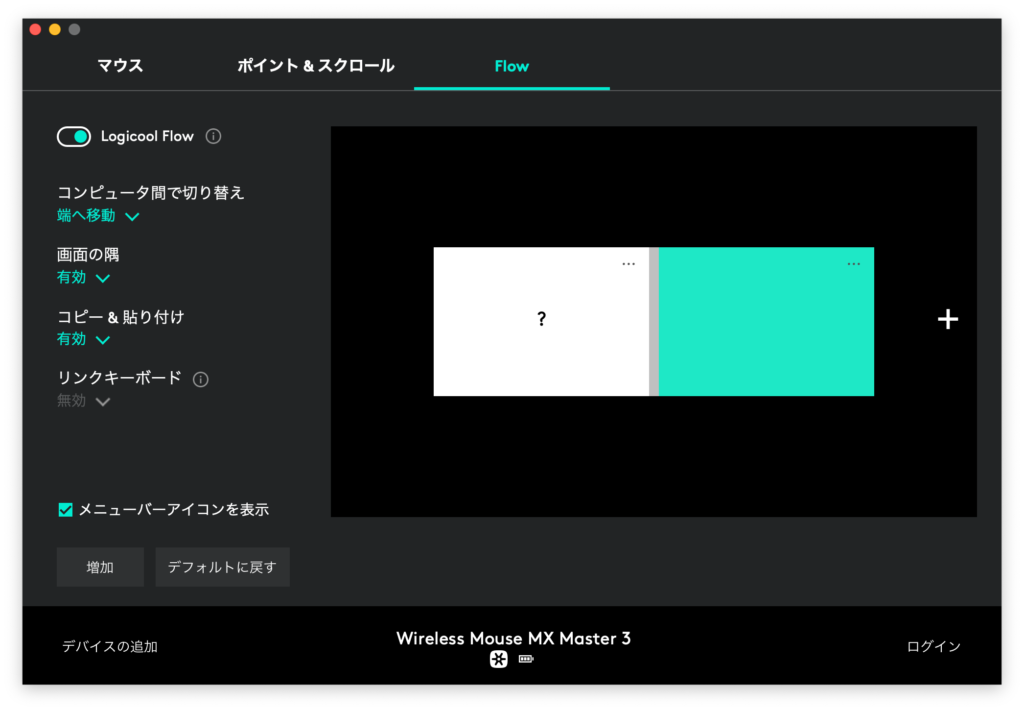
『MX Master 3』は「Logicool Flow」に対応しています。
「Logicool Flow」を有効にすると、複数のパソコン間の操作を、マウスカーソルを移動するだけで自由に行き来できます。
たとえば、2台のパソコンAとBを左右に並べていたとします。この状態でAの画面右端にカーソルを移動すると、Bのパソコンにカーソル操作が移動します。逆に、Bの画面左端にカーソルを移動すると、Aのパソコンにカーソル操作が移動します。
また、カーソル操作だけではなく、ファイルやフォルダなどのコピー&ペーストも共有できます。しかも、WinとMac間でも動作するという優れもの。複数のPCを所持している方にとっては、かなり便利な機能となります。
急速充電対応
『MX Master 3』はフル充電すると最長70日間バッテリーが持続します。これだけでも十分な機能性ですが、『MX Master 3』はさらに急速充電にも対応しています。
なんと、1分充電するだけで3時間もバッテリーが持続します。これほど急速に充電できれば、いざというときにバッテリー残量が無くなったことに気づいたとしても、すぐに対応することができます。
『MX Master 3』の良かったところ
まずは『MX Master 3』を実際に使ってみて良かったと感じた部分を紹介します。
- 抜群のフィット感
- 正確かつ精細な操作が可能
- 「MagSpeed™電磁気スクロール」で快適スクロール
- バッテリー持ちが良い
- 「Logicool Flow」がめっちゃ便利
以降ではそれぞれの良かったところの詳細について解説します。
抜群のフィット感
マウスのフィット感は作業をする上で重要な要素です。握り心地に違和感があると手首や肩が疲れやすく感じます。最悪の場合、腱鞘炎になる可能性もあるので握り心地にはこだわりがあります。
では、『MX Master 3』の握り心地はどうだったかというと、最高に握りやすくてジャストフィットでした!手をポンッと置くと、手のひら全体にフィットし、手の重量を満遍なく支えてくれます。
上下左右にマウスを動かすときも、変な力を入れることなくスンナリと動いてくれるので疲れにくいです。滑り心地が良いのも一役買っているのでしょう。

ジャストフィット!
正確かつ繊細な操作が可能
1個前に使っていたマウスは、ドット単位での微妙な調整に苦労していました。しかし、『MX Master 3』は非常に快適で、思ったところに正確に動いてくれます。
たとえば、写真編集や動画編集するときはドット単位の繊細な操作をするのですが、この『MX Master 3』に変えてからかなり楽になりましたね。1つ前のマウスは何だったんだ…と感じるほどです。
これには理由がありまして、『MX Master 3』のセンサー解像度は「最大4000DPI」となっています。これはゲーミングマウスに匹敵する精度であり、非常に高精細なものとなっています。
さらに「Darkfield」レーザートラッキングを採用しているため、ガラス面などで使用しても正確にトラッキングをしてくれます。したがって、どのような環境においても、意図通りの正確なマウス操作が可能となっているのです。
「MagSpeed™電磁気スクロール」で快適スクロール
マウスホイールに搭載されている「MagSpeed™電磁気スクロール」はとてもユニークであり、便利な機能です。
普通に回せば通常通りスクロールできるのは当然のこと、高速で回すとフリースピン状態になり回り続けます。
この高速で回したときのスクロールはとても快適で、エクセルの縦に長いデータを取り扱ったり、ブラウザで縦に長いページを眺めるときなどに重宝します。

ただし、この高速スクロールには少し慣れが必要です。
たとえば、エクセルで一番上へ戻るために高速スクロールして、一番上に到達したタイミングでなんらかのショートカットキーを押そうとして「Ctrl」キーを押したとします。このとき、まだホイールの回転が止まっていなかったら、エクセル画面がめっちゃ拡大したりします(汗)
慣れればホイールを止める癖が付きますが、慣れるまでは少し戸惑うかもしれません。
バッテリー持ちが良い

このマウスは充電式のマウスです。そのため、バッテリー残量が減ってきたらPCと接続して充電しなければなりません。しかし、バッテリー持ちがいいので、まったく煩わしさがありません。
1年近く使っていますが、充電したのは4回くらいだと思います。公式でも「フル充電後最長70日使用可能」と言っており、体感でもそれくらいのバッテリー持ちに感じます。
また、もし充電が切れてしまっても、1分充電するだけで3時間使える急速充電に対応しているのも嬉しいです。うっかり充電を忘れてしまっても焦る必要はありません。ちょっとUSB-C端子で接続して充電するだけで、すぐ使えるようになるので。
「Logicool Flow」がめっちゃ便利
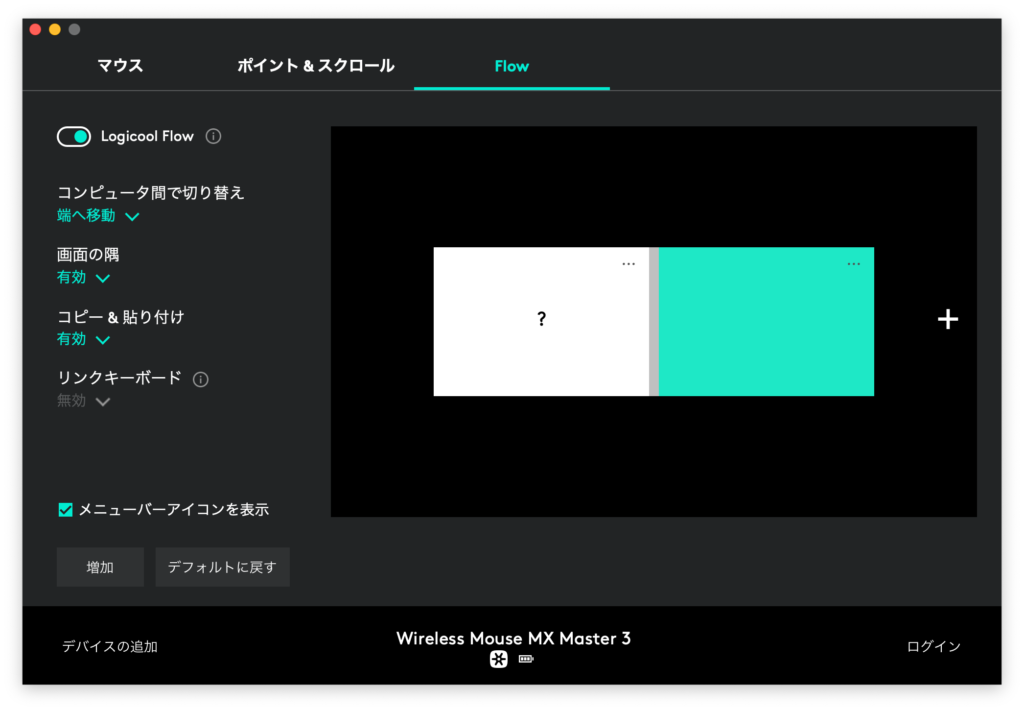
そこまで期待していなかった「Logicool Flow」ですが、実際に使ってみるとかなり便利な機能であることが分かりました。
とくにファイル・フォルダのコピー&ペースト共有がメチャクチャ便利で、Windowsにしかないアプリで作った素材をMacに移動させたりするときに重宝します。
想像していたよりも便利で作業がはかどるので、騙されたと思って一度試してみることをオススメします。ただし、使用する場合は「Unifying レシーバー」を使うと良いです。反応が断然快適なものになるので。逆にBluetooth接続で使用すると動作がモッサリしていて、若干ストレスが溜まるのでやめておいた方がいいです。
『MX Master 3』が適さない用途
ここからは『MX Master 3』が適さない用途について紹介します。以下の用途で使うことを考えているのであれば、他のマウスを検討した方が良いかもしれません。
- 素早い操作を要求する(シューティングゲームなど)
- マウスボタンを多用する作業
- 持ち運んでの作業
以降ではそれぞれの用途がなぜ適さないのかをろの詳細について解説します。
素早い操作を要求する(シューティングゲームなど)
AIMなどで素早いマウス操作が求められるシューティングゲーム(FPS/TPS等)では、このマウスの150g近い重量は少し厳しいと感じました。
素早く動かすと慣性の影響で狙いが微妙にずれてしまうんですよね。そのため、作業するときは『MX Master 3』を使い、ゲーム時は『G300s』を使っています。

マウスボタンを多用する作業
『MX Master 3』にもマウスボタンは用意されており、物理ボタンは4つあります。しかし、マウスによってはもっとたくさんのボタンを搭載しているものもあります。
もし、マウスボタンを多用する使い方をしているのであれば、『MX Master 3』はあまり適していないかもしれません。
また、ジェスチャーによる操作を快適に行いたいのであれば、下記の記事にまとめた『Magic Trackpad 2』もおすすめです。複数の指を使った多彩なジェスチャーで快適に作業できますよ。

持ち運んでの作業
手全体とフィットさせるため、『MX Master 3』のサイズは結構大きめです。そのため、鞄の中に入れるとかなり存在感があり邪魔に感じました。(あといろいろぶつけて壊れるのも嫌ですね)
「持ち運んで使いたい」と思っている方は、小型のマウスを検討したほうが良いかもしれません。
まとめ
これほどまで使い心地が良いマウスは、これまで出会ったことがありませんでした。やはりマウスと言えばロジクールが最強ですかね。
今後もさらに進化したMasterシリーズをよろしくお願いしますね!ロジクールさん。


コメント